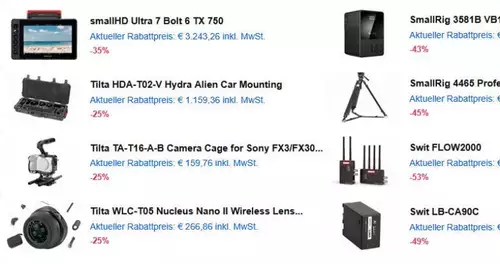Frage von Mister Hit:Hallo,
bitte entschuldigt, wenn die folgende Frage allzu blöd sein sollte - ich habe das Netz und die Adobe-HIlfe durchsucht und nichts gefunden, was mir hilft. Folgendes: Ich habe ein Video geschnitten, vertont etc. - mit mehreren Videospuren - und möchte nun exportieren. Jetzt sehe ich aber, dass mein Video über 2 Stunden lang ist (eigentlich nur 4 Minuten). Ich finde keinen Weg, es manuell zu beenden und die fast 2 Stunden Schwärze am Ende zu löschen. Es gibt auch nicht irgendwo am Ende noch einen übrig gebliebenen Schnipsel oder dergleichen - was mache ich falsch bzw. was kann ich tun, um das Video nach 4 Min. zu kappen?
Danke für jeglichen HInweis, auch wenn er mich als Esel outet :)
Antwort von dienstag_01:
Es gibt im Exportfenster links bei der Zeitleiste eine Einstellung, die etwas Ähnliches wie Arbeitsbereich oder Sequenz auswählen lässt.
Sorry, Premiere Pro.
Ich würde aber denken, dass es bei Elements auch eine Auswahl zwischen gesamter Sequenz oder Arbeitsbereich gibt.
Antwort von Jörg:
Was passiert, wenn du den Cursor an das gewünschte Ende des clips stellst und o wie out drückst?
Antwort von Mister Hit:
Jörg hat geschrieben:
Was passiert, wenn du den Cursor an das gewünschte Ende des clips stellst und o wie out drückst?
Leider nichts.
Antwort von TomStg:
"Mister Hit" hat geschrieben:
Leider nichts.
Schau im Projektfenster rechts unten auf die Angabe der Zeitdauer.
Sobald Du den Cursor auf der Timeline neu platzierst und dann „o“ drückst, verändert sich die Zeitdauer der Sequenz. Steht der Curser in Deinem Fall am Ende Deines letzten Clips (4 Minuten Dauer), müsste die Zeitanzeige auf 00:04:00:00 springen.
Antwort von Mister Hit:
Mein Filmchen ist ca. 4 MIn lang. Das wird auch so angezeigt, z.B. neben der Schaltfläche "Rendern" unterhalb des "Monitorfensters" (wie heißt das bei Premiere? Projektfenster?). Wenn ich jedoch exportieren möchte, will PE mir stets einen zwei Stunden langen Film speichern. Das war bei keinem meiner bisherigen Filmchen so. Was kann ich tun? Danke für die bisherigen Hinweise (Auch wenn ich mich mit der Bezeichnung der Dinge noch schwer tue. Stoppmarken etc. haben übrigens auch nichts geholfen). Ich sehe im übrigen "unten rechts" bei mir keine ZEitchiene. Meine ZEitschiene verläuft in der MItte, unterhalb des "Monitors" und oberhalb meiner diveren "Spuren".
Antwort von Jörg:
Ich mag nicht glauben, dass bei der Taste o im Zeitfenster/Schnittfenster/ timeline am Ende der clips
nichts passiert... wenn doch, dann zoome mal die gesamte timeline ein, ob hinten ein Restschnipsel liegt.
Antwort von cantsin:
"Mister Hit" hat geschrieben:
Mein Filmchen ist ca. 4 MIn lang. Das wird auch so angezeigt, z.B. neben der Schaltfläche "Rendern" unterhalb des "Monitorfensters" (wie heißt das bei Premiere? Projektfenster?). Wenn ich jedoch exportieren möchte, will PE mir stets einen zwei Stunden langen Film speichern. Das war bei keinem meiner bisherigen Filmchen so. Was kann ich tun? Danke für die bisherigen Hinweise (Auch wenn ich mich mit der Bezeichnung der Dinge noch schwer tue. Stoppmarken etc. haben übrigens auch nichts geholfen). Ich sehe im übrigen "unten rechts" bei mir keine ZEitchiene. Meine ZEitschiene verläuft in der MItte, unterhalb des "Monitors" und oberhalb meiner diveren "Spuren".
Könnte es sein, dass Du irgendwo ganz hinten in der Timeline - weit hinter Deinem eigentlichen 4-Minuten-Video - noch irgendeinen Clip, oder auch nur ein Standbild oder einen Audiotrack stehen hast? Scroll mal ganz ans Ende Deiner Timeline, um das zu überprüfen.
Antwort von Mister Hit:
Tatsächlich mit großem Zoom noch einen
farkakte Restschnipsel gefunden, der irgendwie weit nach rechts geraten ist (aber auch nicht bis zur 2-Std.-Marke!?). Jetzt geht es jedenfalls, vielen Dank für die guten Hinweise und die Geduld mit einem blutigen Anfänger (der sich jetzt nochmal mehrere Tutorials zu Gemüte führen wird): Schönen Tag, bleibt gesund!